
エクセルでシート全体を丸ごと別シートにコピーしたい。でも、うまくいかず困っていました。
そこで今回は、エクセルのシートの書式を保ちながら別シートに丸ごとコピーする方法についてご説明します。
エクセルでシート全体の丸ごとコピーがうまくできず困っていた

エクセルでシート全体の丸ごとコピーがうまくできず困っていました。イメージ図はこんな感じです。
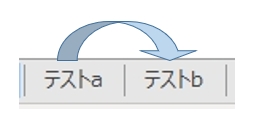
いちおう、エクセルの左上端をクリックしてシート全体のコピーはできる。
しかし、シートのコピーをした際に図形の大きさが変わってしまう。(書式が変わってしまう)
■イメージ
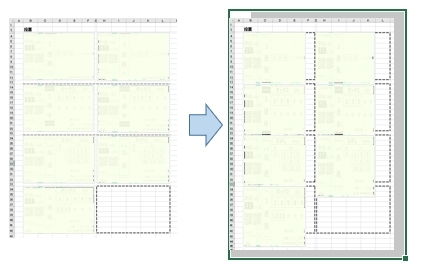
そこで毎回毎回、手直しで図形を修正していました。図形の修正に、たいへん時間がかかり面倒でした。

単純なシートコピーをすると図形の大きさが変わってしまい困っていました
-PR-
一般的なシート全体のコピー方法とは?
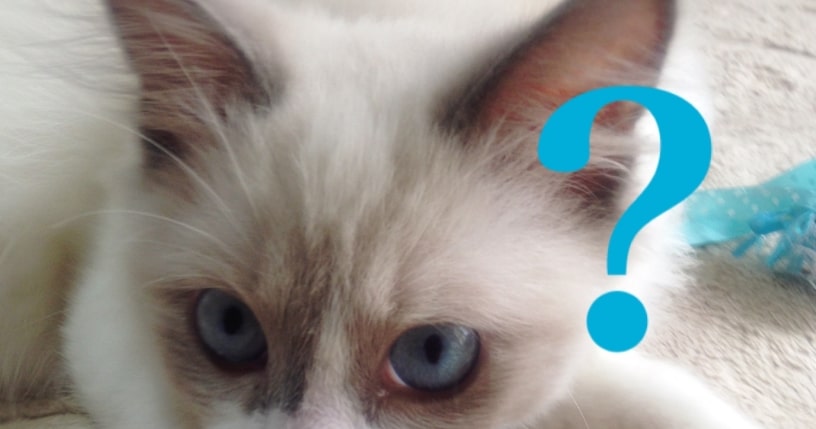
一般的なシート全体のコピー方法は、コピー元のシートのマス目の左角上をドラックし、その後「cntl+C」をする。
そして、コピー先のシートの左角上をドラックし、その後「cntl+V」ペーストするとシート全体のコピーができます。
■イメージ
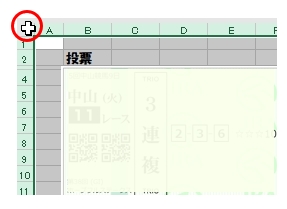
(これ、シート全体の一般的なコピー方法です)
(でも、これだとシートのコピーはできても図形の大きさが変わってしまいます)
エクセルで書式を保ちながらシート全体をコピーする結論

今回はここで、この問題の結論を言います。
結論としては2段クイックでシートコピーをすると図形の大きさを保ちながら数秒でシートコピーができます。
ポイントは以下の2点です。
- 1回目のシートコピーはシートの書式コピーをする
- 2回目のシートコピーは通常のシートコピーをする
このようにすれば、図形の大きさが変わらず、簡単にシート全体のコピーができます。
言葉だけではわかりにくいので、実際の操作を交えながら説明していきます。
エクセルで書式を保ちながら簡単にシートコピーをする方法

それでは、書式を保ちながら簡単にシートコピーをする方法、および操作を説明します。
① 書式のシートコピーをする
1-1 コピー元シートの左角上をドラックする
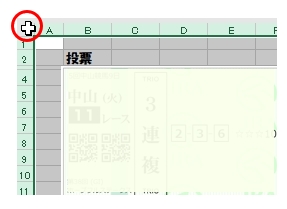
1-2 「はけマーク」(書式のコピー)をドラックする
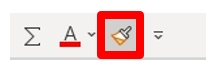

「はけマーク」(書式のコピー)をドラックするのがポイントです
1-3 コピー先シートの左角上をドラックする
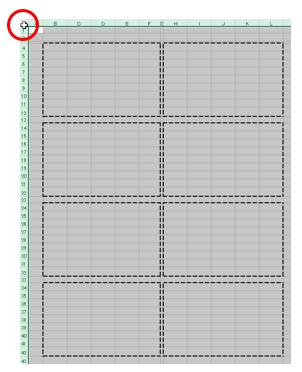

このときは書式のコピーしかされてません
② 通常のシートコピーをする
2-1 コピー元シートの左角上をドラックし、「cntl+C」(コピー)をする
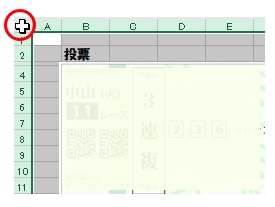
2-2 コピー先シートの左角上をドラックする
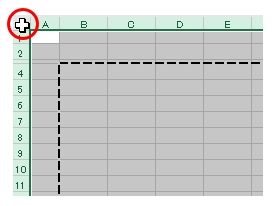
2-3 コピー先シートで「cntl+V」(貼り付け)をする
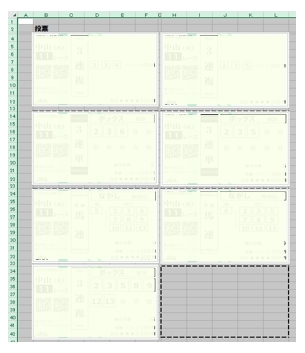
2-4 書式を保ちながら図形の大きさが変わらずシートのコピーができる

上記の手順でシートコピーをすれば図形の大きさが変わらず簡単にシートコピーができます
スポンサーリンク
偶然の産物でできた

この方法なんだけど、
「シート全体の書式のコピーを先にして、その後、普通のシート全体コピーをすれば、図形の大きさが変わらずシートコピーできるんじゃねえ」
と思ってやってみたらあっさりできました。
逆に拍子抜けした。
図形の大きさが変わってしまうシートコピーは何年もの問題だった

ただ、通常のシートコピーの方法しか知らず、このコピー方法を思いつくまで何年もかかりました。
それまでは、通常のシートコピーをして、図形一つ一つ修正していました。ムダな時間だった。
そして、こういうやり方があるの知らなかった。
スポンサーリンク
備考1/シートコピーがうまくいかないときの考えられる原因と対応策
今まで説明した2段クイックでシートコピーをすると書式を保ったままのシートコピーが可能です。
ちょっと2段階になってしまうのは面倒ですが・・。
ただ、2023年1月にエクセルを操作していてあることに気づきました。 やっぱりシートのコピーがうまくいかない。
そこで、いろいろと調べていたら旧エクセルと新エクセルの互換性の違いによりシートコピーがうまくいかないことがあるとのこと。
旧エクセルと新エクセルとはファイルの拡張子で以下のことです。
■旧エクセル/拡張子
.xls
■新エクセル/拡張子
.xlsx
この問題のときは旧エクセルを新エクセルに変換してあげるとよいです。
私もこの問題になり旧エクセル(.xls)を新エクセル(.xlsx)に変換したあと、シートコピーをしたら問題が解決しました。
また、エクセルファイルの新旧変換はググればすぐわかるので割愛します。
シートコピーでこのような問題もあることがあるので、いちおう頭の片隅に入れておきましょう。
エクセルで簡単に2クイックでシートコピーができるようになった感想

今まで通常のシートコピーしか知らなかったので、図形の大きさ修正に何分もかかり面倒でした。
しかし、2段クイックで簡単にシート全体のコピーができるのを知って、数秒でシートコピーができるようになりました。
この操作方法を思いつくまで時間がかかったけど、今までのシートコピーのストレスがなくなってよかったです。

まとめ
シート全体のコピーをすると、図形の大きさが変わってしまいそれを修正するのに時間がかかっていました。
2段クイックのシートコピー操作を思いついて、数秒で簡単にシートコピーができるようになりました。
この記事が僕と同じようにシートコピーで悩んでいる人の参考になればと思います。
●最後まで読んでいただきありがとうございました。
おしまい




